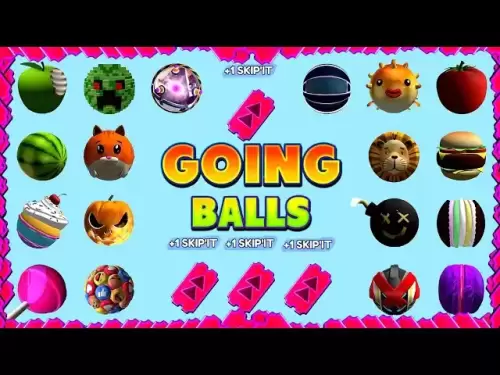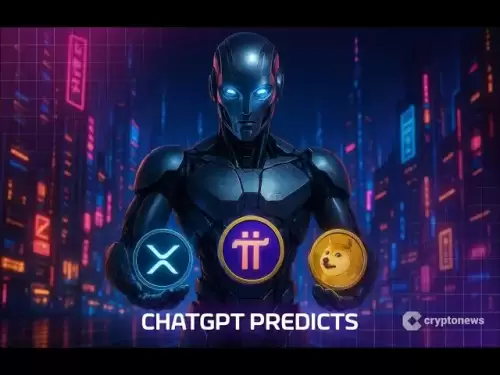-
 Bitcoin
Bitcoin $115,998.8431
-3.64% -
 Ethereum
Ethereum $2,988.8868
-1.24% -
 XRP
XRP $2.8695
-4.10% -
 Tether USDt
Tether USDt $0.9997
-0.03% -
 BNB
BNB $679.7514
-2.33% -
 Solana
Solana $158.5048
-3.90% -
 USDC
USDC $1.0000
0.00% -
 Dogecoin
Dogecoin $0.1902
-5.54% -
 TRON
TRON $0.2968
-1.30% -
 Cardano
Cardano $0.7178
-2.80% -
 Hyperliquid
Hyperliquid $47.0546
-1.61% -
 Stellar
Stellar $0.4467
-3.36% -
 Sui
Sui $3.9078
0.28% -
 Chainlink
Chainlink $15.3307
-4.90% -
 Hedera
Hedera $0.2306
-4.23% -
 Bitcoin Cash
Bitcoin Cash $485.1982
-4.26% -
 Avalanche
Avalanche $20.8632
-3.49% -
 UNUS SED LEO
UNUS SED LEO $9.0061
0.03% -
 Shiba Inu
Shiba Inu $0.0...01298
-3.77% -
 Toncoin
Toncoin $2.9861
-1.33% -
 Litecoin
Litecoin $92.4381
-3.80% -
 Polkadot
Polkadot $3.8788
-3.85% -
 Monero
Monero $333.9811
-3.38% -
 Uniswap
Uniswap $9.0462
-3.22% -
 Dai
Dai $0.9999
0.01% -
 Ethena USDe
Ethena USDe $1.0005
0.01% -
 Bitget Token
Bitget Token $4.4641
0.83% -
 Pepe
Pepe $0.0...01209
-2.39% -
 Aave
Aave $317.1388
-0.93% -
 Bittensor
Bittensor $421.9328
2.17%
Comment voir l'historique des transactions dans Etherscan de Metamask?
Vous pouvez afficher l'historique des transactions Ethereum sur Etherscan en cliquant sur "Afficher sur Etherscan" dans Metamask, vous permettant de suivre les transferts, de vérifier les statuts et d'exporter des données pour la tenue d'enregistrements.
Jul 15, 2025 at 11:15 pm

Accéder à Etherscan via Metamask
Pour voir l'historique de votre transaction dans Etherscan à partir de Metamask , vous devez d'abord vous assurer que Metamask est correctement connecté au réseau Ethereum. Ouvrez votre extension MetAmask et confirmez que vous êtes sur le MainNet Ethereum ou tout autre réseau pris en charge par Etherscan, tel que Binance Smart Chain ou Polygon. Une fois confirmé, accédez à n'importe quelle application décentralisée (DAPP) ou cliquez simplement sur l'option «Détails du compte» dans votre portefeuille Metamask.
À partir de là, recherchez une option étiquetée «Vue sur Etherscan» ou quelque chose de similaire. Ce lien vous redirigera vers la page d'étherscan correspondante pour votre adresse de portefeuille , où toutes les transactions associées à cette adresse sont affichées. Assurez-vous que votre navigateur permet aux fenêtres contextuelles de Metamask d'éviter de manquer cette transition.
Navigation de l'interface Etherscan
En atteignant Etherscan via Metamask, vous atterrirez sur une page affichant la vue d'ensemble de votre portefeuille. En haut de l'écran, vous verrez l' adresse du portefeuille , l'équilibre en ETH et le nombre de transactions terminées. Ci-dessous, un tableau répertorie toutes les transactions entrantes et sortantes , y compris des détails tels que l'ID de hachage, l'horodatage, la valeur transférée et les frais de transaction.
Pour localiser des transactions spécifiques, utilisez la barre de recherche en haut ou faites défiler la liste. Chaque ligne contient un hachage de transaction , qui sert d'identifiant unique pour ce transfert particulier. En cliquant dessus, il ouvre un nouvel onglet avec des informations détaillées sur cette transaction, telles que l'expéditeur, le récepteur, le gaz utilisé et les interactions contractuelles le cas échéant.
Comprendre les détails de la transaction
En cliquant sur une transaction, le hachage fait apparaître une vue détaillée de cette activité spécifique. Ici, vous pouvez vérifier si la transaction a réussi, échoué ou est toujours en attente. Le champ d'état l'indique clairement. De plus, vous trouverez le numéro de bloc , l'horodatage et le prix du gaz payé pendant la transaction.
Les champs From and To montrent les adresses impliquées dans le transfert. Si la transaction implique un transfert de jeton, le symbole et le montant du jeton seront également visibles dans la colonne de valeur . Pour les interactions contractuelles, telles que l'échange de jetons ou la participation à des protocoles Defi, la section Contrat fournit des informations supplémentaires sur les appels de fonction et les événements déclenchés lors de l'exécution.
Filtrage des transactions basées sur les critères
Etherscan permet aux utilisateurs de filtrer leur historique de transaction en fonction de plusieurs critères. Pour ce faire, revenez à l' onglet Transactions principales de votre tableau de bord Etherscan. Vous remarquerez des options comme les txns de jeton normaux , internes et ERC-20 au-dessus de la table de transaction. Ces onglets vous permettent de trier entre les transferts réguliers, les mouvements de contrats intelligents internes et les activités spécifiques aux jetons.
Si vous recherchez des transactions échouées , vérifiez la colonne d'erreur . Une Croix-Rouge indique un échec, tandis qu'une tique verte signifie un succès. Vous pouvez également trier par plage de dates , valeur transférée ou frais de gaz en utilisant les menus déroulants disponibles sur l'interface. Ce filtrage aide à rationaliser l'historique de vos transactions et à se concentrer uniquement sur les données pertinentes.
Exportation de l'historique des transactions pour la tenue des records
Pour les utilisateurs qui ont besoin d'une copie locale de leur historique de transaction , Etherscan propose une fonctionnalité d'exportation. Faites défiler vers le bas de l' onglet Transactions et localisez le bouton CSV Exporter . En cliquant, il télécharge un fichier contenant toutes les transactions enregistrées associées à votre adresse de portefeuille.
Ce fichier CSV comprend des colonnes comme le numéro de bloc , les horodatages , le hachage , de la valeur dans / out et l'adresse du contrat (le cas échéant). Il est particulièrement utile pour les rapports fiscaux, l'audit ou la tenue de dossiers personnels. Assurez-vous de stocker ce fichier en toute sécurité et de le mettre à jour périodiquement pour maintenir des enregistrements précis de vos activités sur chaîne .
Questions fréquemment posées
- Puis-je afficher plusieurs comptes Metamask sur Etherscan?
Oui, chaque compte Metamask a une adresse unique. Communiquez simplement les comptes dans Metamask et cliquez à nouveau sur «Afficher sur Etherscan» pour accéder à l'historique des transactions respectif. - Pourquoi certains transferts de jetons n'apparaissent-ils pas sur Etherscan?
Assurez-vous que vous visualisez l'onglet correct - les transferts de jetons ERC-20 ne peuvent apparaître que dans la section «Token TXNS« Token ERC-20 ». De plus, certains jetons peuvent ne pas être indexés immédiatement après le transfert. - Mon historique de transaction est-il privé lorsqu'il est consulté via Etherscan?
Etherscan affiche les données publiques de blockchain. Bien que quiconque puisse voir des transactions liées à une adresse, il ne peut identifier le propriétaire du monde réel à moins que l'adresse ne soit divulguée publiquement ailleurs. - Que dois-je faire si une transaction n'apparaît pas sur Etherscan?
Vérifiez si la transaction a suffisamment de confirmations. S'il manque toujours après 15 à 30 minutes, essayez de rafraîchir la page ou de changer de réseaux dans Metamask avant de vous reconnecter à Etherscan.
Clause de non-responsabilité:info@kdj.com
Les informations fournies ne constituent pas des conseils commerciaux. kdj.com n’assume aucune responsabilité pour les investissements effectués sur la base des informations fournies dans cet article. Les crypto-monnaies sont très volatiles et il est fortement recommandé d’investir avec prudence après une recherche approfondie!
Si vous pensez que le contenu utilisé sur ce site Web porte atteinte à vos droits d’auteur, veuillez nous contacter immédiatement (info@kdj.com) et nous le supprimerons dans les plus brefs délais.
-
 STIK Échangez maintenant
STIK Échangez maintenant$1.96
113.69%
-
 THE Échangez maintenant
THE Échangez maintenant$0.5687
80.62%
-
 KEEP Échangez maintenant
KEEP Échangez maintenant$0.1105
33.42%
-
 CROSS Échangez maintenant
CROSS Échangez maintenant$0.2105
27.40%
-
 AURA Échangez maintenant
AURA Échangez maintenant$0.1743
22.98%
-
 PUMP Échangez maintenant
PUMP Échangez maintenant$0.0062
18.40%
- Solana Memecoins a réussi le grand temps: Pump et Sonic Get Coinbase Listing Boost!
- 2025-07-16 06:50:12
- Rev + de la fondation de base: alimenter la croissance des écosystèmes grâce au partage des revenus
- 2025-07-16 06:30:17
- Ripple, Californie, et collaboration: une nouvelle ère pour la crypto?
- 2025-07-16 06:30:17
- Uniswap, Mary-Catherine Lader et The Defi Evolution: quelle est la prochaine étape?
- 2025-07-16 07:10:12
- Roman Storm, Hackers de la RPDC et procureurs: un Web emmêlé
- 2025-07-16 06:50:12
- Pumpuin Pompe: surfant la vague $ pingou dans le monde sauvage de la crypto
- 2025-07-16 07:15:12
Connaissances connexes

Qu'est-ce que l'élément sécurisé d'un portefeuille matériel
Jul 11,2025 at 10:14pm
Qu'est-ce que l'élément sécurisé d'un portefeuille matériel? Un portefeuille matériel est l'un des moyens les plus sûrs de stocker les...

Quelle est la différence entre un portefeuille gardien et non gardien
Jul 13,2025 at 03:21am
Comprendre les types de portefeuilles en crypto-monnaie Dans le monde de la crypto-monnaie, les portefeuilles numériques jouent un rôle crucial dans l...

Qu'est-ce qu'un portefeuille multisig
Jul 16,2025 at 01:42am
Comprendre le concept d'un portefeuille multisig Un portefeuille MultiSignature (MultiSig) est un type de portefeuille de crypto-monnaie qui néces...

Comment ajouter un nouveau réseau à Metamask
Jul 11,2025 at 11:42pm
Comprendre la nécessité d'ajouter un nouveau réseau Lorsque vous utilisez Metamask , un portefeuille de crypto-monnaie populaire basé sur Ethereum...

Comment ajouter des réseaux Ethereum L2 comme Arbitrum à Trezor
Jul 11,2025 at 12:36am
Qu'est-ce que Ethereum L2 et pourquoi l'ajouter à Trezor? Les réseaux Ethereum Layer 2 (L2), tels que Arbitrum , sont à l'échelle des solu...

Qu'arrive-t-il à ma crypto si mon appareil Trezor se casse
Jul 11,2025 at 01:49pm
Comprendre l'échec du portefeuille matériel Lorsque vous stockez la crypto-monnaie dans un portefeuille matériel Trezor , les clés privées sont ma...

Qu'est-ce que l'élément sécurisé d'un portefeuille matériel
Jul 11,2025 at 10:14pm
Qu'est-ce que l'élément sécurisé d'un portefeuille matériel? Un portefeuille matériel est l'un des moyens les plus sûrs de stocker les...

Quelle est la différence entre un portefeuille gardien et non gardien
Jul 13,2025 at 03:21am
Comprendre les types de portefeuilles en crypto-monnaie Dans le monde de la crypto-monnaie, les portefeuilles numériques jouent un rôle crucial dans l...

Qu'est-ce qu'un portefeuille multisig
Jul 16,2025 at 01:42am
Comprendre le concept d'un portefeuille multisig Un portefeuille MultiSignature (MultiSig) est un type de portefeuille de crypto-monnaie qui néces...

Comment ajouter un nouveau réseau à Metamask
Jul 11,2025 at 11:42pm
Comprendre la nécessité d'ajouter un nouveau réseau Lorsque vous utilisez Metamask , un portefeuille de crypto-monnaie populaire basé sur Ethereum...

Comment ajouter des réseaux Ethereum L2 comme Arbitrum à Trezor
Jul 11,2025 at 12:36am
Qu'est-ce que Ethereum L2 et pourquoi l'ajouter à Trezor? Les réseaux Ethereum Layer 2 (L2), tels que Arbitrum , sont à l'échelle des solu...

Qu'arrive-t-il à ma crypto si mon appareil Trezor se casse
Jul 11,2025 at 01:49pm
Comprendre l'échec du portefeuille matériel Lorsque vous stockez la crypto-monnaie dans un portefeuille matériel Trezor , les clés privées sont ma...
Voir tous les articles